在啟動、關閉電腦系統的時候,我們總希望系統能迅速啟動和關閉,於是,我們在網上搜索很多關於XP系統啟動加速的文章,而實用性卻不強。我們用盡各種優化系統的絕招,系統啟動和關閉的畫面中的進度條仍然需要來回轉上十幾回系統才能成功,那麼最新有什麼技巧能極速啟動XP操作系統呢?
啟動加速優化
首先,打開“系統屬性”(在我的電腦上點右鍵-屬性,或者在控制面板裡打開“系統”,快捷鍵win+pause break)點“高級”選項卡,在“啟動和故障恢復”區裡打開“設置”,去掉“系統啟動”區裡的兩個√,如果是多系統的用戶保留“顯示操作系統列表的時間”的√。點“編輯”確定啟動項的附加屬性為 /fastdetect而不要改為nodetect,先不要加 /noguiboot屬性,因為後面還要用到guiboot。
(如下圖)
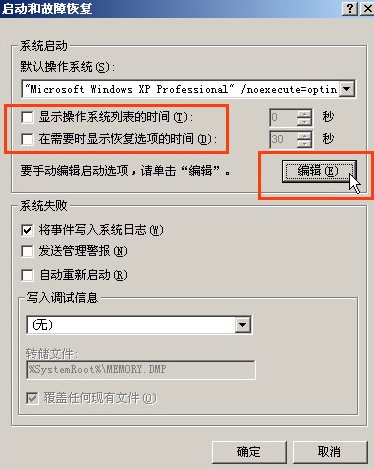
接下來這一步很關鍵,在“系統屬性”裡打開“硬件”選項卡,打開“設備管理器”,展開“IDE ATA/ATAPI控制器”,雙擊打開“次要IDE通道”屬性,點“高級設置”選項卡,把設備1和2的傳送模式改為DMA若可用,設備類型如果可以選擇“無”就選為“無”,點確定完成設置,同樣的方法設置“主要IDE通道”。
(如下圖)
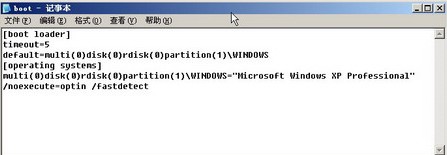
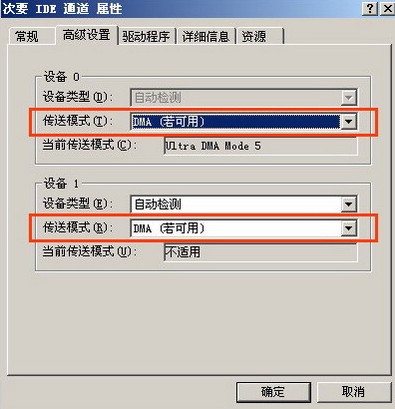
關機加速優化
打開注冊表(開始-運行-regedit),單擊“我的電腦”打開“編輯”菜單的“查找”,輸入AutoEndTasks,點“查找下一個”。雙擊打開找到的結果修改“數值數據”為1。然後在AutoEndTasks的下面可以找到HungAppTimeout,WaitToKillAppTimeout,把“數值數據”設為2000或者更小,在這裡順便也把菜單延遲的時間修改一下,在AutoEndTasks的下面找到MenuShowDelay,數值是以毫秒為單位,如果希望去掉菜單延遲就設為0。 修改後點“編輯”菜單,打開“查找下一個”(快捷鍵F3),把找到的結果都安裝上一步的方法修改。
(如下圖)
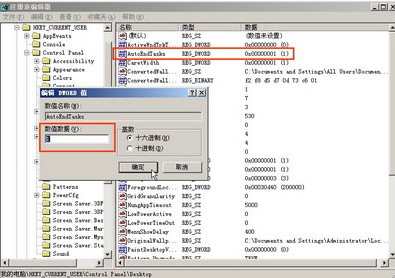
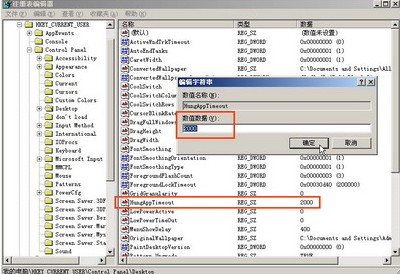
現在啟動和關機的加速都已經完成,重啟一下電腦感受一下極速啟動的感覺吧,滾動條是不是只轉一二圈就OK了。
(如下圖)
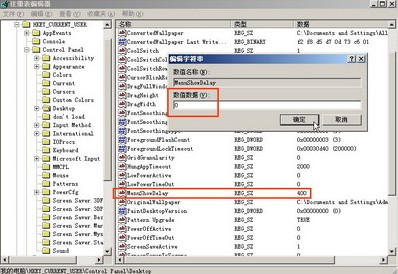
享受了極速重啟的樂趣後我們再進一步加速一下啟動的速度,打開“系統屬性”- “高級”-“啟動和故障恢復”設置,打開“系統啟動”區的編輯,在fastdetect的後面加上 /noguiboot,這樣在啟動的時候就不會再顯示滾動條。如果你非常喜歡這個滾動條的顯示這一步就不用做了。
(如下圖)
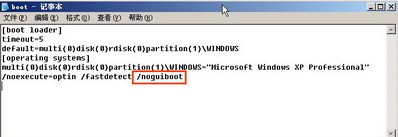
以上便是XP操作系統急速啟動的最新技巧,現在小編總結出來跟XP系統用戶們一同分享。關於電腦系統能極速啟動,一直都是各位電腦使用者不懈的追求。根據以上的步驟,相信一定能夠為您的XP系統提速再加一鞭!